16 Noviembre 2021
(5/5)
por Javier Bermúdez
¿Sabes qué debes hacer antes de vender tu iPhone? En este artículo te recordamos los 10 puntos básicos para dejar tu iPhone a punto antes de venderlo. Atento, porque podrías cometer errores como no desvincular todas tus cuentas y dispositivos o no hacer copias de seguridad. ¿Quieres saber cómo hacer esto y muchas cosas más? Sigue leyendo y en menos de 15 minutos sabrás cómo hacerlo.
Pero, preparar un iPhone para vender es algo más que poner un anuncio y esperar a que alguien decida comprarlo. Tienes que tener en cuenta tu privacidad, desde las fotos que están en iCloud hasta todos los datos que pueden haber quedado guardados en las diferentes aplicaciones. ¡Pero no te preocupes! Solo tienes que seguir estos sencillos pasos antes de vender tu iPhone y así asegurarte de que tanto tus datos personales como los emails, mensajes de texto, fotografías y más, no acaben en manos de cualquiera.
Y si lo que quieres es hacer esto con toda la seguridad, transparencia y rapidez posible (incluso desde tu casa) solo tienes que vender tu iPhone en Cash Converters. Puedes hacerlo totalmente online, recibirás una tasación en menos de 48 horas y podrás enviarlo totalmente gratis para recibir tu pago.
10 consejos para preparar tu iPhone antes de ponerlo en venta

- Haz una copia de seguridad de tu iPhone
- Cierra la sesión de iCloud y de iTunes & App Store
- Elimina el iPhone de tu cuenta de ID de Apple
- Desregistra iMessage en tu iPhone
- Desactiva la función de Buscar mi iPhone
- Desempareja los AirPods
- Desvincular el Apple Watch
- Borra todos los datos y ajustes de tu iPhone
- Quita la SIM
- Reúne todos los accesorios
Haz una copia de seguridad de tu iPhone
Lo primero que hay que hacer a la hora de preparar un iPhone para venderlo es hacer una copia de seguridad de todos los datos. Esto nos permitirá restaurarlos en el nuevo iPhone porque para que puedas vender tu iPhone de forma segura tendrás que restaurar tu teléfono y todo lo que quede dentro será borrado.
Hay diferentes formas de realizar tu copia de seguridad, todas compatibles por lo que, podrás escoger la que más te guste o hacerlas todas a la vez para mayor seguridad.
A través de iCloud
Te alegrará saber que iCloud realiza copias de seguridad de la mayoría de los datos importantes de tu iPhone a diario de forma automática. Pero también te da la posibilidad de hacer una copia de seguridad manualmente. Para ello solo tienes que seguir los siguientes pasos:
- Asegúrate de estar conectado a una red Wi-Fi.
- Abre la aplicación Ajustes
- Navega hasta [tu nombre] > iCloud -> Copia de seguridad de iCloud
- Pulsa sobre Copia de seguridad ahora
Esta tarea puede tardar varios minutos dependiendo de cuándo se hizo la última copia de seguridad de tu iPhone en iCloud. Así que no te preocupes y deja el teléfono encima de una mesa hasta que termine.
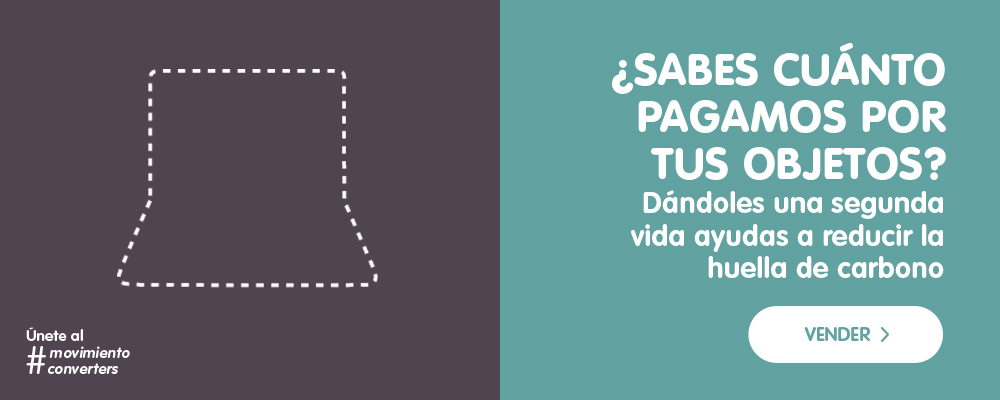
Con iTunes
Esta alternativa es un poco más atípica pero totalmente válida. Para hacerlo solo tienes que hacer lo que vamos a decirte a continuación:
- Conecta tu iPhone al ordenador con el que normalmente lo sincronizas.
- Abre iTunes y selecciona tu iPhone en Dispositivos en el panel de navegación izquierdo
- Haz clic con el botón derecho (o Control-clic) en el dispositivo y selecciona Copia de seguridad
Ten en cuenta que si has comprado algunos artículos en tu iPhone y aún no has transferido estas compras a tu ordenador, debes hacerlo para no perderlas. Para ello solo tienes que hacer clic con el botón derecho en el iPhone y seleccionar «Transferir compras» para transferir las compras antes de la copia de seguridad. Aun así, aunque tengas activada la copia de seguridad de iCloud, puedes hacer una copia de seguridad manualmente a través de iTunes.
A través de MacOS
Para hacer una copia de seguridad en tu Mac, conecta tu iPhone y tu ordenador con un cable o por Wi-Fi.
- Si tienes MacOS 10.15 o posterior, ve a la barra lateral del Finder y selecciona tu iPhone.
- Si tienes una versión anterior, ve a iTunes. Si utilizas el Finder, haz clic en General y selecciona Copia de seguridad de todos los datos de tu iPhone en este Mac.
A continuación, haz clic en Hacer copia de seguridad ahora. Si estás haciendo una copia de seguridad en iTunes, conecta tu teléfono, abre iTunes, haz clic en la imagen de tu teléfono, selecciona Resumen y, a continuación, elige Hacer copia de seguridad ahora.
A través de Windows
En el caso de que tengas un ordenador Windows (lo normal), conecta tu iPhone al ordenador con un cable o por Wi-Fi y abre iTunes (si no lo tienes, tendrás que descargarlo). Por último, haz clic en la imagen de tu teléfono, selecciona Resumen y, a continuación, elige «Hacer copia de seguridad ahora».
¿Eres más de Android o de iPhone?
Cierra la sesión de iCloud y de iTunes & App Store

Ahora que ya tenemos todos nuestros datos guardados, el siguiente consejo a la hora de preparar un iPhone para venderlo es cerrar todas las sesiones de tus diferentes Apps. Especialmente en algunas como iCloud, iTunes y la App Store. Puedes hacerlo en tres sencillos pasos:
Si utilizas iOS 10.3 o posterior:
- Toca Ajustes > [tu nombre].
- Desplázate hacia abajo y toca Cerrar sesión.
- Introduce la contraseña de tu ID de Apple y pulsa Desactivar.
Si utilizas iOS 10.2 o anterior:
- Pulsa Ajustes > iCloud > Cerrar sesión.
- Vuelve a pulsar Cerrar sesión y, a continuación, pulsa Eliminar de mi [dispositivo] e introduce la contraseña de tu ID de Apple.
- A continuación, ve a Ajustes > iTunes & App Store > ID de Apple > Cerrar sesión.
Elimina el iPhone de tu cuenta de ID de Apple
Otro detalle a la hora de preparar el iPhone para vender ya sea a una persona o a un establecimiento especializado, es anular el registro de tu iPhone en el sitio web de Apple. De esta forma dejará de estar vinculado a tu ID de Apple. Hacerlo es tan fácil como:
- Ve a https://appleid.apple.com/
- Inicia sesión.
- Haz clic en tu iPhone en Dispositivos.
- Haz clic en el botón «Eliminar de la cuenta» en la ventana emergente
Desregistra iMessage en tu iPhone
Este es quizás uno de los pasos más importantes y es que si no sabes cómo preparar un iPhone para venderlo, existe la posibilidad de que tu antiguo iPhone siga recibiendo iMessages dirigidos a ti. Y es que, a menos que desactives explícitamente iMessage tu móvil podría seguir recibiendo mensajes. Si no quieres que esto pase desactiva iMessage siguiendo estos pasos.
- Pulsa en Ajustes y desplázate hasta Mensajes
- Pulsa en el interruptor que hay junto a iMessage para desactivarlo
Si por lo que sea no tienes acceso a tu iPhone, no pasa nada, puedes anular el registro de iMessage online. Así tu número de teléfono se eliminará de los servicios de iMessage.
Desactiva la función de Buscar mi iPhone
La aplicación Find My de Apple (antes conocida como Find My iPhone) puede a veces bloquear la activación por parte de un nuevo propietario. Como no queremos que esto ocurra lo más recomendable antes de vender tu iPhone es que la desactives. Y es que aunque Find My se debería desactivar automáticamente cuando restauras el teléfono, lo eliminaremos de forma manual como precaución:
Para iOS 13 o posterior:
- Ve a Ajustes > [tu nombre] > Buscar mi iPhone
- Desactiva Buscar mi [dispositivo].
- Introduce la contraseña de su ID de Apple y pulsa Desactivar
Para iOS 12 o anterior:
- Ve a Ajustes > [tu nombre] > iCloud
- Desactiva Buscar mi [dispositivo].
- Introduce la contraseña de tu ID de Apple y pulsa Desactivar
Desempareja los AirPods
Si tienes unos AirPods esto te interesa. Aunque puedas conectarlos a tu próximo iPhone sin desemparejar estos auriculares del anterior, no está de más eliminarlos del sistema como precaución a la hora de preparar un iPhone para venderlo. Solo tienes que hacer lo siguiente:
- Coloca tus AirPods y tu iPhone cerca el uno del otro
- Ve a Ajustes > Bluetooth.
- Toca el icono de información junto a tus AirPods
- Selecciona Olvidar este dispositivo.
Desvincular el Apple Watch
Al igual que en el caso anterior, si tienes un Apple Watch deberías desvincularlo para ahorrarte un posible dolor de cabeza más adelante. Para ello solo tienes que seguir estos pasos:
- Abre la aplicación Watch en tu iPhone.
- Toca Mi reloj en la parte inferior de la pantalla.
- Toca tu reloj.
- Toca el botón de información a la derecha de los detalles del reloj (Tiene forma de “i” con un círculo alrededor).
- Toca Desemparejar el Apple Watch.
- Pulse Desemparejar para confirmar.
- Introduzca la contraseña de su ID de Apple cuando te la pida.
- Pulsa Desemparejar.
Borra todos los datos y ajustes de tu iPhone

Ya estamos llegando casi al final, en unos minutos sabrás cómo preparar un iPhone para venderlo y si has ido siguiendo todos los pasos lo tendrás ya prácticamente listo. Porque ahora que tienes una copia de seguridad de tus datos, puedes seguir estos pasos para borrar los datos y los ajustes de tu iPhone.
- Conecta tu iPhone a la corriente para que no se apague durante el proceso por falta de batería.
- Abre la aplicación Ajustes
- Pulsa en General
- Desplázate hasta la parte inferior y pulsa en Reiniciar
- Pulsa sobre la opción Borrar todo el contenido y los ajustes
- Si has establecido un código de acceso o un código de restricción, te pedirá que lo introduzcas.
- Después de introducir el código de acceso, te pedirá una última vez si desea eliminar los datos y la configuración de su iPhone.
- Pulsa el botón «Borrar iPhone».
Durante este proceso, tu iPhone mostrará el logo de Apple y una barra de progreso. El proceso puede durar desde unos minutos a varias horas en función de la versión de tu iPhone y de la cantidad de datos que haya en él.
Quita la SIM
Ya es oficial, si has seguido todos los pasos en estos momentos tu iPhone estará como nuevo. El penúltimo paso (queda uno más) es que te asegures de quitar tu SIM antes de empaquetar y preparar tu iPhone para venderlo. Para hacer esto necesitarás algún objeto fino y resistente para hacer presión en el agujero de la bahía. Nuestra recomendación en este caso es que uses un clip de los que se usan para sujetar los papeles.
Reúne los accesorios
Por último, y no por ello menos importante, recuerda que si vas a vender tu iPhone, podrás conseguir un mejor precio si incluyes todos los periféricos originales. Si no sabes cuáles son, aquí te damos los más importantes:
- Cable Lightning
- EarPods
- Adaptador de corriente
- Caja original
- Fundas
Y hasta aquí nuestro tutorial con el que esperamos haberte enseñado a cómo preparar un iPhone para venderlo. Si tienes más dudas no olvides utilizar la caja de comentarios y recuerda que para tu mayor tranquilidad, siempre puedes vender tu iPhone en Cash Converters.

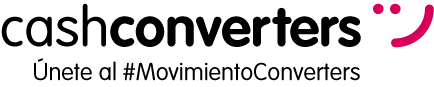


¿Quieres añadir algo más?
¡Déjanos un comentario!